Nézze meg az 5 legjobb videorögzítőt
Amikor rákeresel a kamera felvevő jó minőségű videó és hang rögzítéséhez számos lehetőség közül választhat. Legyen szó professzionális filmesről, vloggerről, vagy csak oktatóvideókat szeretne rögzíteni, olyan kamerarögzítőre lesz szüksége, amely megfelel az Ön igényeinek. Ez a bejegyzés öt kamerarögzítőt mutat be, beleértve a szoftvert és a hardvert is, amelyek segítségével könnyedén készíthet videófelvételeket.
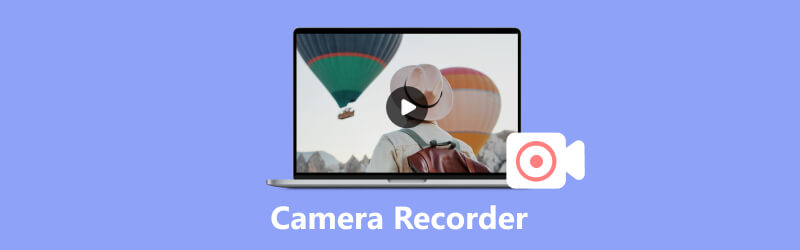
- ÚTMUTATÓ LISTÁJA
- 1. rész. Kamerarögzítő számítógéphez
- 2. rész. A legjobb videorögzítők
- 3. rész. A legjobb kamerarögzítő GYIK
1. rész: A legjobb felvevők webkamerás és videorögzítéshez a számítógépen
A számítógépes kamerarögzítő különféle okokból hasznos lehet. Használhat például kamerafelvevőt videokonferenciákhoz vagy online oktatóanyagok rögzítéséhez. Ezenkívül egy kamerarögzítő használható webkamerájának rögzítésére közösségi média tartalmakhoz való videók készítéséhez. Ez a rész két nagy teljesítményű kamerarögzítőt ajánl a Windows PC-n és Mac-en végbemenő tevékenységek rögzítéséhez.
ArkThinker képernyőfelvevő
ArkThinker képernyőfelvevő egy könnyen használható kamerarögzítő szoftver Windows 11/10/8/7 PC és Mac felhasználók számára. Számos hasznos rögzítési funkcióval rendelkezik, így kiváló minőségben rögzítheti számítógépe képernyőjét és webkameráját. Lehetővé teszi webkamera, videók, zene, aktív ablak és egyebek rögzítését. Ezzel a kamerarögzítővel akár 4K felbontású, nagy felbontású videofelvételeket is készíthet. Ezenkívül lehetővé teszi hang rögzítését mind a rendszerhangból, mind a mikrofonból.
Akár webkamerát, akár számítógép képernyőjét rögzíti, a videofelvételt bármilyen népszerű formátumban elmentheti, amire szüksége van. A fejlett hardveres gyorsítási technológia alkalmazásával zökkenőmentesen rögzíthet kiváló minőségű videókat kevesebb CPU/GPU használat mellett. Speciális felvevőket kínál különféle rögzítési célokra. Kiválaszthat egy felvevőt, és szabadon beállíthatja a felvételi területet igényei szerint.

OBS Stúdió
OBS Stúdió egy ingyenes és nyílt forráskódú kamerarögzítő Windows 11/10/8/7, macOS és Linux rendszerekhez. Lehetővé teszi nagy teljesítményű valós idejű videofelvételek készítését és keverését. Több forrásból is létrehozhat jeleneteket, beleértve a webkamerákat, az aktív ablakfelvételeket, a képeket, a szöveget és egyebeket. A rögzítési funkciókon kívül ez a kamerafelvevő élő közvetítés szolgáltatással is rendelkezik.
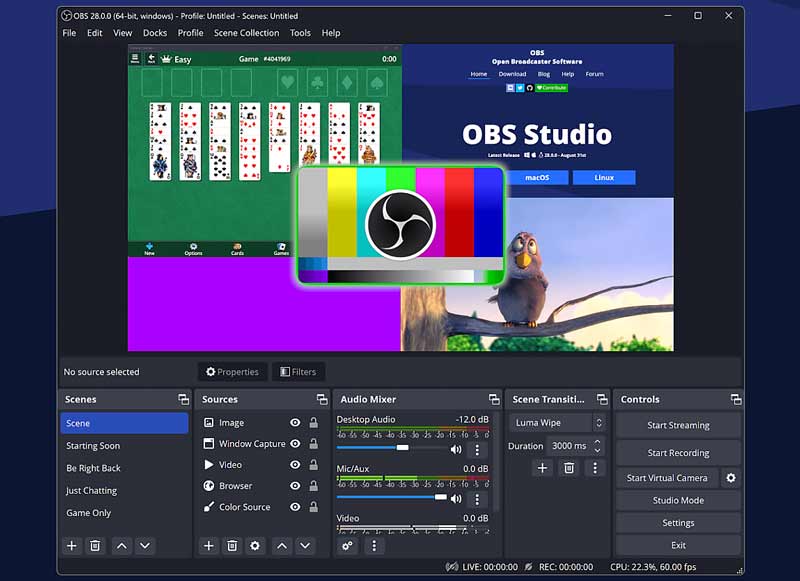
Az OBS kamerarögzítő képes rögzíteni a webkameráját és a számítógép képernyőjét a teljes képernyővel vagy a kiválasztott régióval. A hangfelvételhez lehetővé teszi hangot rögzíteni a számítógépről mikrofon. Hangkeverővel is rendelkezik számos forrásonkénti szűrővel. Ingyenesen letöltheti ezt a kamerarögzítőt az OBS hivatalos webhelyéről.
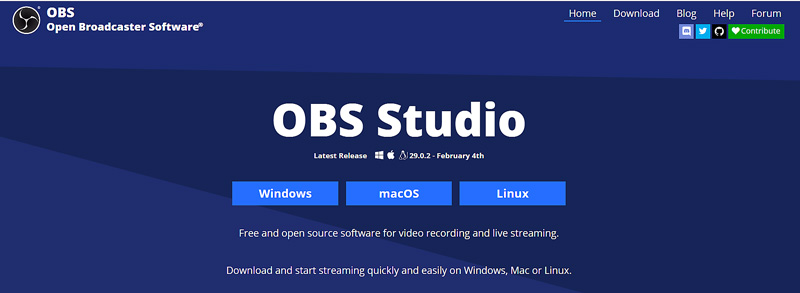
2. rész. Három legjobb kamerarögzítő videó rögzítéshez
Az alábbi videórögzítővel ellenőrizheti a három kamerát, ha inkább digitális fényképezőgépet szeretne mindennapi életének megörökítésére vagy különleges események dokumentálására. Lenyűgöző képminőséget, számos kreatív funkciót és könnyen használható vezérlőket kínálnak.
GoPro HERO9 fekete
Ha kamerarögzítőre van szüksége akcióhoz és kalandhoz, akkor ellenőrizze a GoPro HERO9 fekete. Ez az egyik legjobb kamerarögzítő a piacon. HyperSmooth videostabilizátorral van felszerelve, hogy stabil videofelvételeket biztosítson kézi gimbal nélkül. Sőt, ez a fényképezőgép a videó felvevő 33 láb mélységig vízálló. Hangvezérlést is kínál a kihangosításhoz. 5K Ultra HD videókat képes rögzíteni, és olyan SuperPhoto funkciót használ, amely automatikusan rögzíti a legjobb felvételeket a HDR intelligens alkalmazásával.

Sony Alpha a7S III
A Sony Alpha a7S III egy professzionális kamera, amelyet kifejezetten kiváló minőségű videó rögzítésére használnak. A kiváló teljesítmény gyenge fényviszonyok mellett, a gyorsabb autofókusz és a nagyobb felbontású érzékelő révén ez a kamerarögzítő stabilan képes rögzíteni a 4K 120p felbontást. 12 MP-es BSI CMOS érzékelővel és Bionz XR processzorral tervezték. A részleteket a SONY hivatalos weboldalán tekintheti meg. Ne feledje, hogy ez a fényképezőgép valószínűleg vonzó azoknak a professzionális videósoknak, akiknek jó minőségű képekre van szükségük gyenge fényviszonyok mellett.

Canon EOS R5
A Canon EOS R5 egy másik teljes képkockás tükör nélküli fényképezőgép, amelyet professzionális videósok és fotósok számára terveztek. 45 megapixeles CMOS érzékelővel, 8K videó rögzítési lehetőséggel és beépített képstabilizáló rendszerrel van felszerelve. Ez a fényképezőgép 20 képkocka/másodperc sebességgel tud fényképezni folyamatos autofókusszal. Ezenkívül változtatható szögű érintőképernyővel és nagy felbontású elektronikus keresővel rendelkezik. Tudnia kell, hogy a Sony Alpha a7S III és a Canon EOS R5 is nagyon drágák.

3. rész. A legjobb kamerarögzítő GYIK
Melyik a legjobb kamerarögzítő Mac számára?
Ha a webkameráról vagy a Mac képernyőről szeretne felvételt készíteni, használhatja a beépített kamerarögzítőt, a QuickTime-ot. Nyissa meg a QuickTime Playert, kattintson a felső Fájl menüre, majd a legördülő listából válassza a New Screen Recording (Új képernyőrögzítés) opciót a videórögzítés elindításához Mac számítógépén.
Hogyan válasszunk kamera rögzítőt?
A rögzítő kiválasztásakor vegye figyelembe a fényképezőgép képérzékelőjét és objektívjét. Ezek közvetlenül befolyásolják a felvétel minőségét. Ezenkívül olyan funkciókat kell keresnie, mint a képstabilizálás, a videó felbontása és a képkockasebessége. Szüksége lesz néhány csatlakozási lehetőségre is, mint például a Wi-Fi és a HDMI. Végül egyensúlyba kell hoznia a fényképezőgép árát és valós igényeit. A végső döntés meghozatalához ellenőrizhet néhány kapcsolódó véleményt.
Felvehetem az iPhone kamerámat a Képernyőrögzítés funkcióval?
Igen. Ha videót rögzít az iPhone Camera alkalmazással, törölje a képernyő jobb felső sarkából a Vezérlőközpontot, majd koppintson a Képernyőfelvétel ikonra, hogy könnyedén rögzítse iPhone kameráját.
Következtetés
Ebben a bejegyzésben az 5 legjobbról beszéltünk kamerás felvevők a piacon. Kiemelünk néhány kulcsfontosságú jellemzőt, amelyekre a döntés meghozatalakor figyelni kell. Ha továbbra is kérdései vannak a kamerarögzítővel kapcsolatban, a megjegyzésekben írhat nekünk.
Mi a véleményed erről a bejegyzésről? Kattintson a bejegyzés értékeléséhez.
Kiváló
Értékelés: 4.9 / 5 (alapján 233 szavazatok)
További megoldások keresése
7 legjobb videomagnó/VHS DVD-felvevő és DVD-felvevő szoftver A legjobb MP3-felvevő számítógépes hang és mikrofon rögzítésére Mikrofonos rögzítő eszközök: Hangfelvétel a mikrofonból A 14 legjobb hangrögzítő szoftver és hardver, amelyet nem szabad kihagyni Vezető GIF-felvevő az animált GIF-ek rögzítéséhez [Részletes vélemények] A 6 legjobb előadásrögzítő alkalmazás és szoftver mobil- és asztali felhasználók számáraRelatív cikkek
- Videó rögzítése
- 4 egyszerű módszer a Roblox hanggal történő rögzítésére PC-n, Mac-en és telefonon
- 3 legegyszerűbb módja a Minecraft játékmenet rögzítésének Windows és macOS rendszeren
- Készítsen oktatóanyagot a nagyítási értekezletek rögzítéséhez asztali számítógépen vagy mobileszközön
- Skype-hívások rögzítése: Lépésről lépésre szóló útmutató Skype-videohívásokhoz
- Útmutató a webinárium rögzítéséhez: Windows, Mac, iPhone és Android számára
- Vimeo képernyőfelvétel: Ismerje meg, hogyan készíthet felvételt a Vimeo alkalmazásban
- 2 módszer a Snapchat rögzítésének képernyőre, mások tudta nélkül
- Vezető GIF-felvevő az animált GIF-ek rögzítéséhez [Részletes vélemények]
- AZ Screen Recorder: Screencasting alkalmazás Android-eszközökhöz
- iTop Screen Recorder: Képernyőtevékenységek rögzítése és videók létrehozása



